Все способы:
Бесплатный сыр бывает не только в мышеловке. В мире компьютерных программ практически любому платному продукту можно найти бесплатный аналог. Наверняка все слышали о таком отличном редакторе как Adobe Photoshop, обладающем широким функционалом, благодаря чему его полюбили профессионалы со всего мира.
Но… он стоит немалых денег, в отличие от GIMP. Последний же, помимо бесплатности, обладает еще и открытым кодом! Это значит, что в его усовершенствовании могут принимать участие практически все желающие. Давайте же посмотрим отстает ли бесплатный сыр от элитного Рокфора.
Рисование
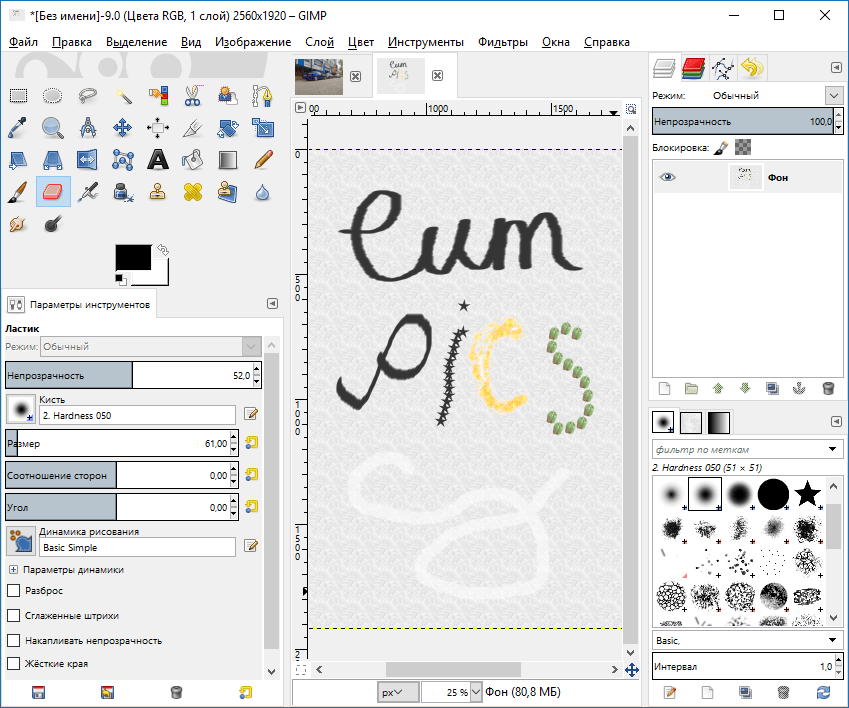
Начнем, пожалуй, с инструментов рисования. Они понадобятся не только художникам, создающим компьютерные рисунки, но и фотографам. Набор инструментов стандартен: кисть, штамп, карандаш, аэрограф, каллиграфическое перо, размазывание и осветление/затемнение.
Впрочем, особенности все же есть. Во-первых, здесь присутствуют довольно необычные кисти, вроде… баклажанов. Да-да, в GIMP можно рисовать овощами, если это вам вдруг понадобится. Во-вторых, можно менять не только размер кисти, но и ее форму и угол наклона. В-третьих, хотелось бы отметить очень удобную систему регулировки параметров – нужно лишь навести мышь на нужный и покрутить колесиком. Существенный недостаток нашелся лишь один – нельзя вручную настроить жесткость кисти – придется довольствоваться стандартными (25, 50, 75, 100) значениями.
Выделение
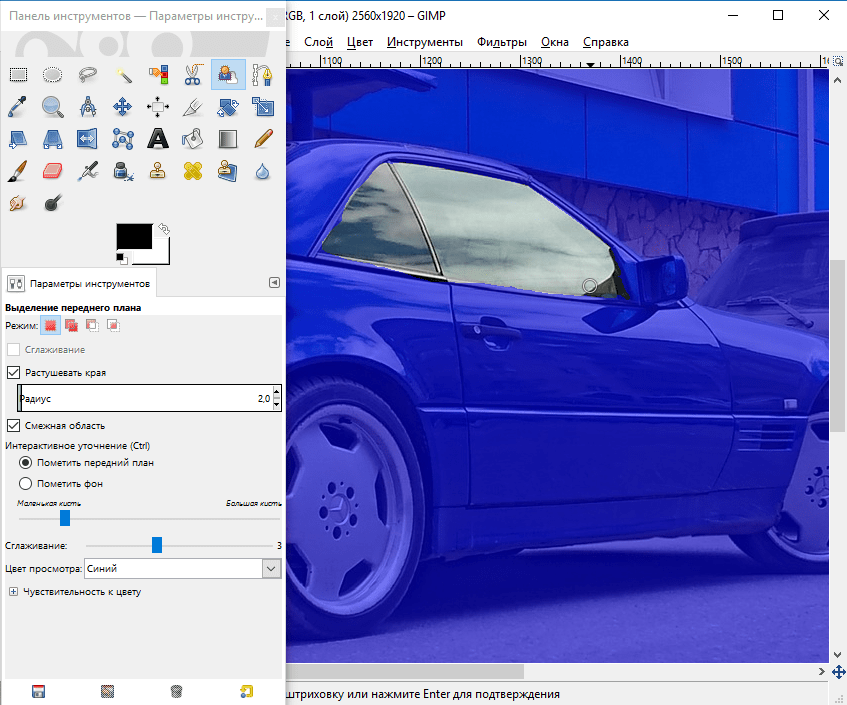
Разумеется, для создания хорошего изображения не раз придется обращаться к инструментам выделения. И тут их, надо сказать, немало. Помимо стандартных прямоугольника и овала, есть выделение определенного цвета, распознавание краев с помощью ножниц, а также выделение переднего плана. В зависимости от конкретного инструмента в дополнительных настройках можно установить порог срабатывания, растушевать края и включить сглаживание. Конечно же, выделения можно суммировать, вычитать или пересекать.
Слои
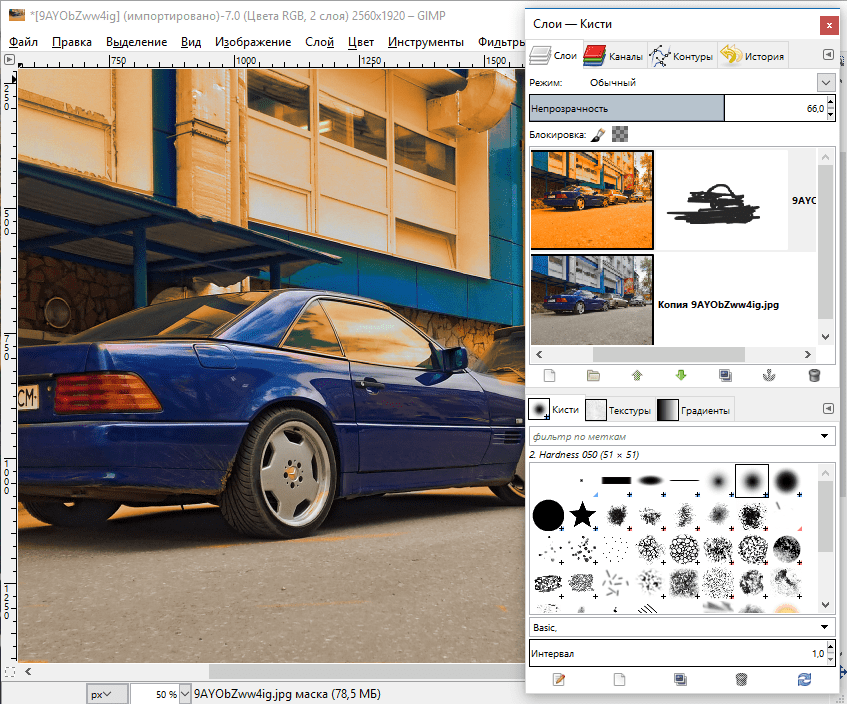
Они, как и положено серьезному графическому редактору, присутствуют. Да не просто присутствуют, а обладают такими необходимыми функциями, как дублирование, настройка режима, прозрачность, группировка и маски. К сожалению, тут нет быстрых корректирующих масок и функции автоматического выравнивания слоев, которые есть в Photoshop.
Трансформирование изображения
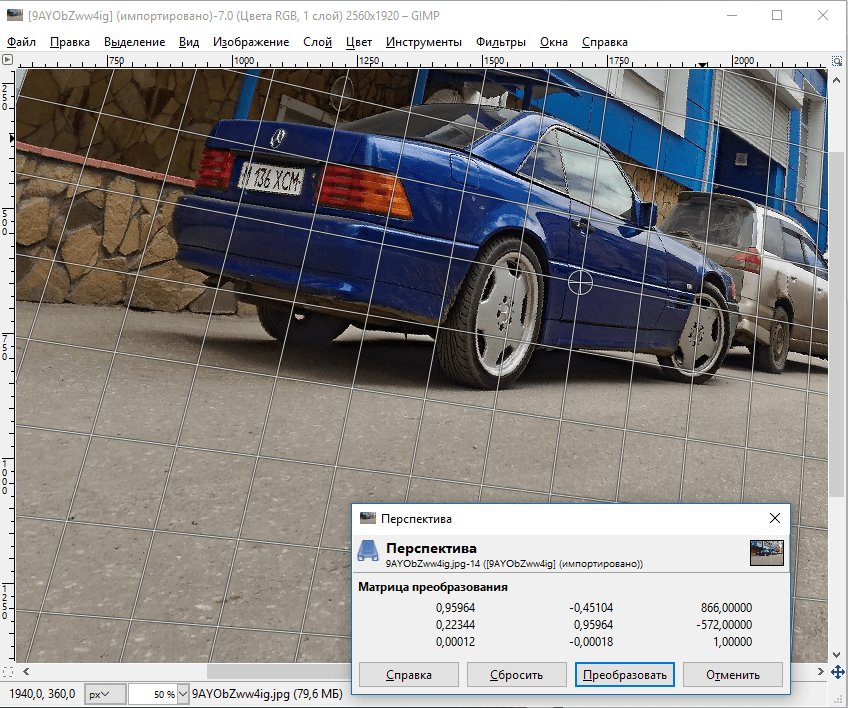
На удивление, разработчики решили вынести инструменты по трансформированию изображения сразу на панель быстрого доступа. Это позволяет быстро масштабировать, обрезать, повернуть и отразить фото. Вы ведь постоянно делаете зеркальную версию снимка, правда? Помимо этого, есть возможность изменения перспективы в горизонтальной и вертикальной осях.
Работа с текстом
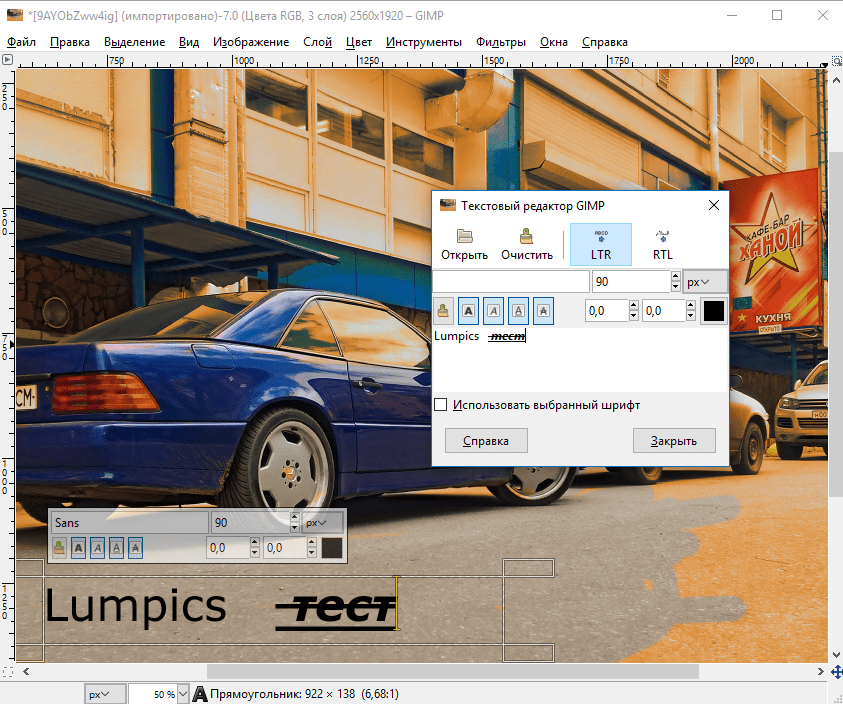
Откровенно говоря, редактирование текста не самая сильная сторона GIMP. Настроек – минимум: шрифт (причем, нет списка), размер, и стили написания (курсив, жирный и т.п.). Тем не менее, хотелось бы отметить, что редактируемый текст дополнительно выводится в специальном окошке, с помощью чего его удобнее изменять и форматировать.
Фильтры
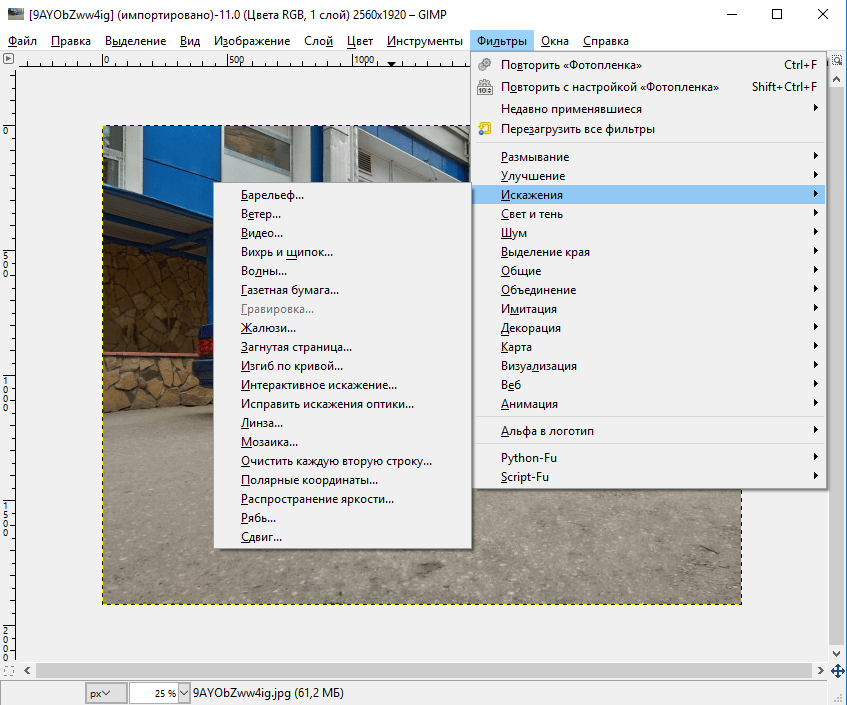
Что тут можно сказать? Они есть и их довольно много. Впрочем, как и в любом другом редакторе. Из особенностей, пожалуй, только наличие окна предпросмотра, что позволяет получить представление об эффекте намного быстрее, ведь ресурсы компьютеры не тратятся на отрисовку сразу всего изображения.
История изменений
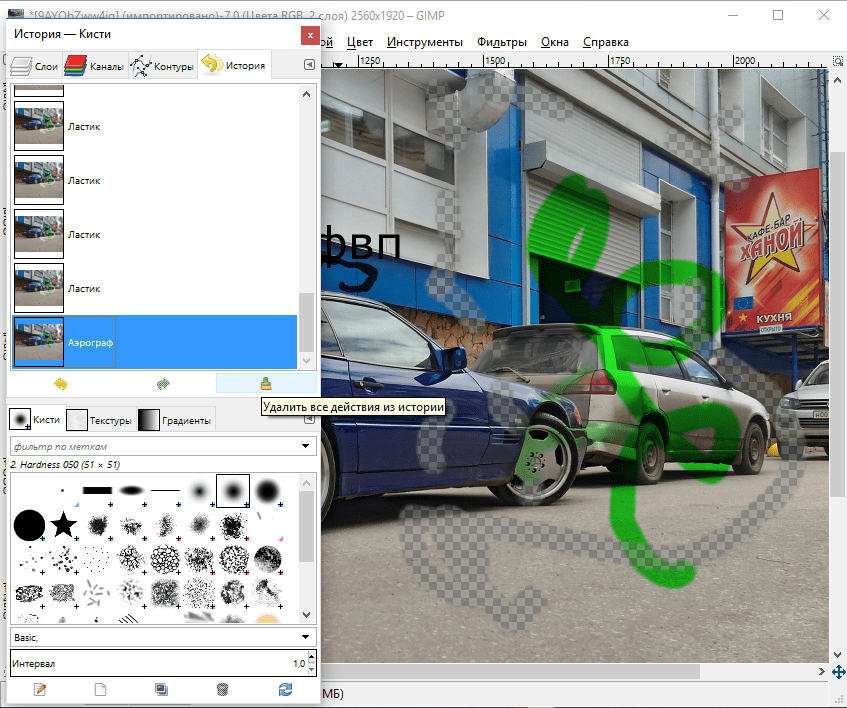
Такая, казалось бы, незначительная функция реализована в GIMP просто отлично. А все потому, что отменять действие можно бесконечное (!) количество раз. Хоть вплоть до самого начала обработки. Конечно, лучше научиться работе со слоями, чтобы избежать такого, но само наличие возможности радует. Особенно это пригодится новичкам.
Достоинства программы
• Бесплатность
• Широкий функционал
• Наличие большого количества плагинов
• Бесконечная «отмена»
Недостатки программы
• Непонятная работа некоторых функций
• Малый функционал в работе с текстом
• Нерегулярные подтормаживания
Заключение
Итак, отвечая на вопрос из названия статьи – нет. Все же GIMP нельзя назвать «убийцей фотошопа», ввиду того, что в нем отсутствуют некоторые полезные и удобные функции. Тем не менее, эта программа прекрасно подойдет новичкам.
 lumpics.ru
lumpics.ru
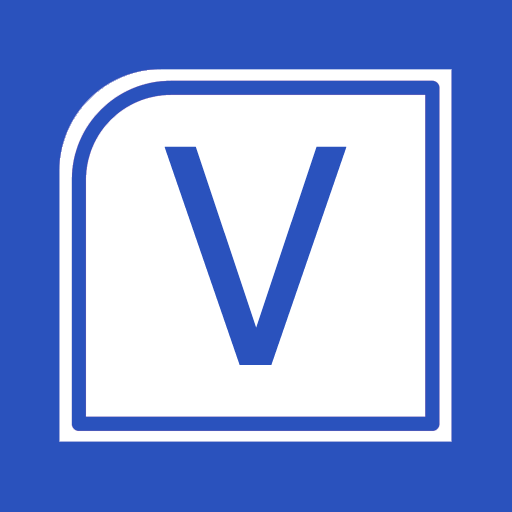
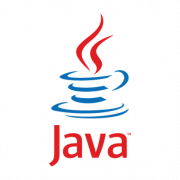

Какая из программ импортирует файлы cdr и eps?
Вообще-то не менее важно, что это СПО(Свободное ПО), так-же немало важно и то, что данную программу достаточно просто подогнать под себя, так на этапе активации, есть возможность выбора набора типов форматов изображений, остальное уже подгоняется потом, вплоть до числа отказов, размера миниатюр и прочего, плюс с определённого момента, если не попутал то только с 2.10.х нет потребности в сторонних Raw конверторах, так как он их стал работать напрямую с ними, Откровенные Минусы, это то что режимы слоёв не совпадают с PS из-за чего придётся уже подгонять-дорабатывать сторонний проект, ну и наконец Нет в базовом варианте CMYC, из-за чего при работе с полиграфией могут возникнуть проблемы.
Вообще-то не менее важно, что это СПО(Свободное ПО), так-же немало важно и то, что данную программу достаточно просто подогнать под себя, так на этапе активации, есть возможность выбора набора типов форматов изображений, остальное уже подгоняется потом, вплоть до числа отказов, размера миниатюр и прочего, плюс с определённого момента, если не попутал то только с 2.10.х нет потребности в сторонних Raw конверторах, так как он их стал работать напрямую с ними, Откровенные Минусы, это то что режимы слоёв не совпадают с PS из-за чего придётся уже подгонять-дорабатывать сторонний проект, ну и наконец Нет в базовом варианте CMYC, из-за чего при работе с полиграфией могут возникнуть проблемы.
у меня тоже самое!!!!!!!!!!!!!!!!!!!!!!!!!!!!!!!!!!!!!!!!!!!!!!!!!
У меня не получается ее открыть! Я скачала, сделала все что он мне сказал, а теперь он просто не открывается!
Вопрос : С картинки получится аккуратно убрать надписи ? Или ..всё-таки только — фотошоп ? С Уважением.я
Спосибо Помог (МОЛОРИК)